Как да се подобри качеството на изображението сканиран
Можете изтеглили списание или книга от интернет, отворете файла и да видите, например, тези страници:
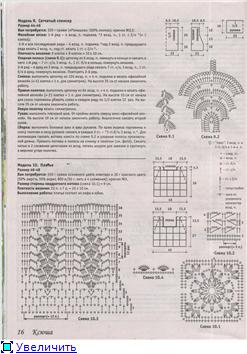
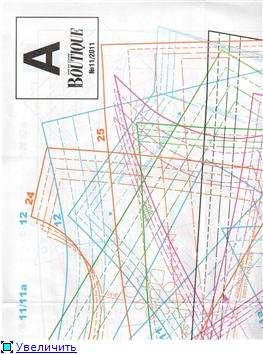
Аз специално например, взе една страница от списанието със закачен за плетене схеми (схеми, където много малки знаци) и шарките (където много линии за различни модели).
Не обвинявам никого, който поставя такива сканира интернет. това често зависи от характеристиките на скенера. В допълнение, много списания са отпечатани на тънка полупрозрачна хартия, а понякога и на вестникарска хартия.
Разбира се, тя може да се използва такива сканиране. Но, ако ще да плетат или шият, по мое мнение е по-добре да се почисти мръсотията от страницата, да направи по-ярка и по-ясни.
Аз ще ви кажа как тя прави в такива случаи. Но има и други опции.
За работа нужда Adobe Photoshop софтуер. Имам инсталиран на вашия компютър Russified версия, така че името на отбора, аз отивам да пиша на руски, и в скоби дадат английски предназначение.
Аз няма да кажа за сложни манипулации с различни среди и много функции, Photoshop. Мисля, че в този случай не е необходимо да се усложни работата им.
Отворете в Photoshop на страницата на списанието.
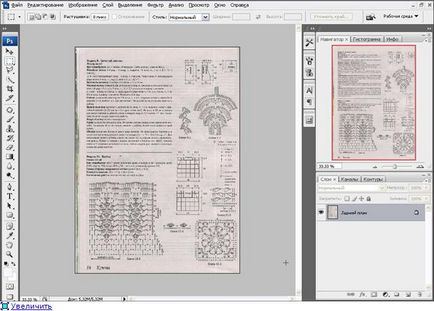
Ако никога не са направили такова нещо, аз препоръчвам да се дублира изображения.
В лентата с менюта, отворена: Image (Изображение) → Дублиране (дубликат).
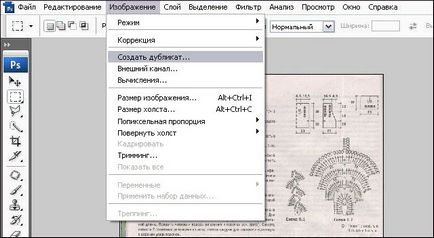
Тя се отваря прозорец, където можете да посочите ново име на файла. Ние няма да преименувате нищо, натиснете Да (OK).
На страницата на списанието, ние ще се справят, няма цветни изображения или надписи, но това се сканира в цвят, и затова се обърна към розов фон. Веднага превод на тези снимки в черно и бяло, а след това почистване ще бъде много по-лесно.
Снимка (изображение) → Correction (Корекция) → Черно и бяло (Desaturate). По-удобно да се използва клавиши: пресата едновременно Alt + Shift + Ctrl + Б.
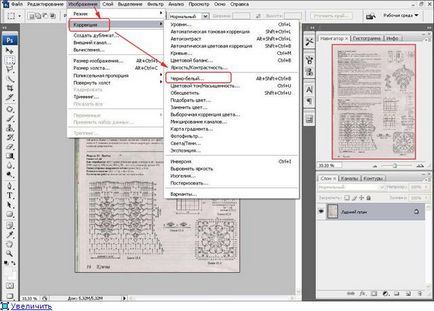
Отваря се нов прозорец, не е необходимо да се промени нищо. Просто натиснете "Да" и да получите черно-бяло изображение.
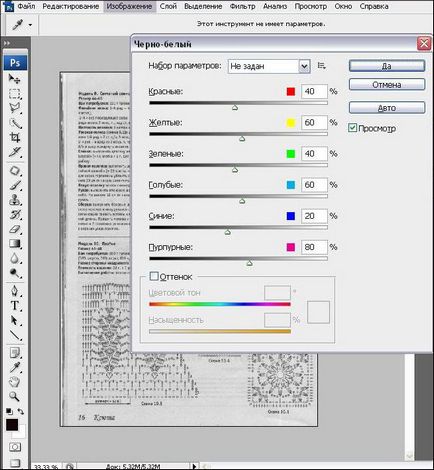
Сега се опитайте да го почистите. За да направи по-лесно да се работи с това е необходимо за да увеличите изображението. В Photoshop можете да го направите по различни начини.
От лявата лента с инструменти има бутон лупата.
Аз обикновено използвам Навигатор (Navigator), в дясно. На първия етаж има плъзгач, който се движи надясно или наляво, за да увеличите или намалите снимката.
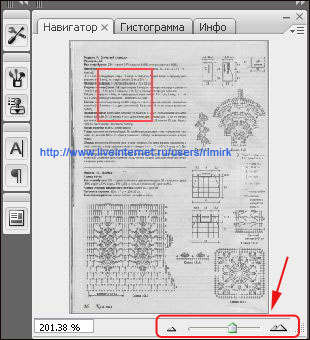
Ние намираме на снимката най-мръсно, тъмно място.
След това ние се нуждаем функция "Нива" (нива). Можете да отворите менюто или: Image (Изображение) → Correction (Корекция) → нива (нива). Или горещи клавиши Ctrl + L.
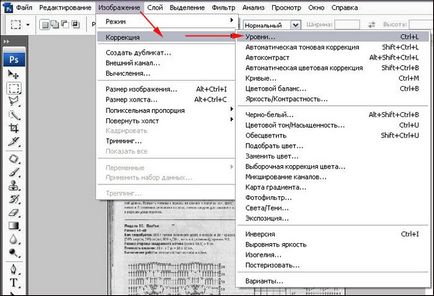
В прозореца, който се отваря, изберете правилния пипетата и го маркирате върху петното сканиране. Натиснете бутона "Да". Ако мръсотия не може да бъде отстранен напълно, операцията може да се повтори.
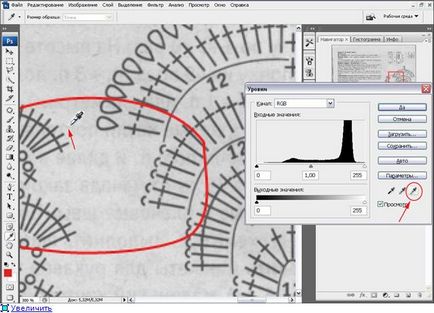
В резултат на това стигнахме до тук е изискан имидж.
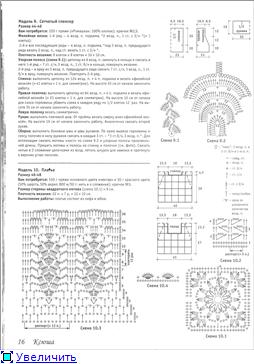
Тя е малко по-palely. Можете да подобрите контраста на изображението: Image (Изображение) → Correction (Корекция) → Dynamic (Auto Contrast) или Contrast / Brightness (Контраст / Яркост).
И вие можете да го направите: отново отвори "нива" и преместете плъзгача (маркирани в червено) в дясно. Вие ще видите веднага как да се подобри външния вид на изображението. Когато решите, че изображението е достатъчно подобрен, натиснете "Да".
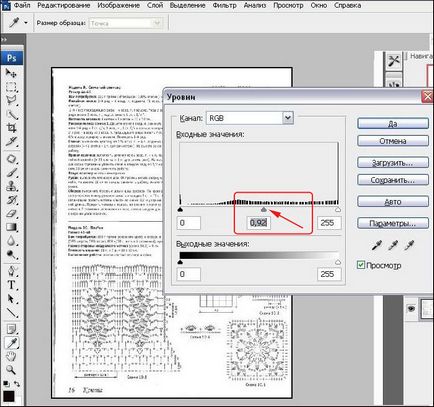
И за последен. Левицата в нашата картина остави черна лента. В действителност, това не ни пречи, но това е по-добре да я премахнете. Това се прави просто. От лентата с инструменти в ляво намираме "Rectangular Marquee" (Restangular Marquee). Кликнете върху него и изберете областта, която искате да изтриете. След това трябва само да кликнете върху клавиатурата Изтриване. Ако петното не е квадратен, можете да използвате другите бутони в лентата с инструменти "Polygonal Lasso" (Polygonal Lasso), за да го маркирате.
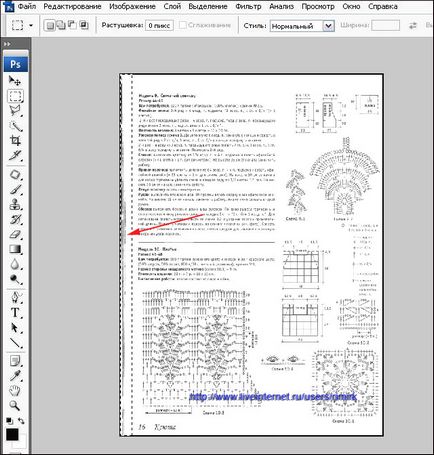
Всичко! може да спаси само изображението.
За сравнение, на снимка от списание и редица обработват изображения.
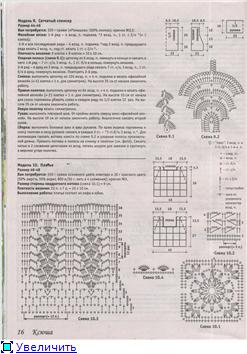
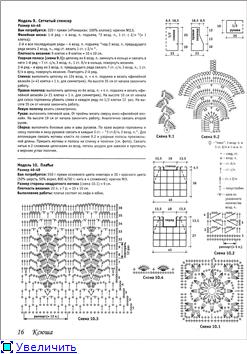
Свързани статии
